Проверьте свой Mac, вы можете найти различные видеофайлы, хранящиеся на жестком диске, много документов или папок на рабочем столе. Проблема. Удалять файлы или папки по одной? Слишком много времени и оставить одни ненужные файлы, куки или кеш.
Лучший вариант - использовать одну программу очистки Mac, например Mac Cleaner. Это программное обеспечение для очистки Mac позволяет вам чистая загрузка файлов, удалить ненужные файлы, удалить большие или старые файлы с помощью нескольких щелчков мыши.
После удаления файлов, журналов, кеша вы обнаружите, что ваш компьютер больше не работает медленно. Вот учебник о том, как очистить Mac с Mac Cleaner ускорить медленный Mac.

Скачать
Aiseesoft Mac Cleaner - Лучший инструмент для очистки Mac
100% безопасность. Без рекламы.

100% безопасность. Без рекламы.



Примечание: Что касается «Ненужных файлов» и «Больших и старых файлов», шаги по очистке Mac такие же, как и у «Нежелательных файлов».
Дайте вашему Mac чистый старт и дайте Mac OS X работать быстрее. Если вы не управляете своими элементами автозагрузки, это займет много времени при включении Mac. И тогда вы будете удивляться, почему мой Mac работает медленно. Облегчите загрузку и управляйте элементами автозагрузки на вашем Mac.
Получите быстрый запуск Mac, удалив ненужные приложения. Перейдите в «Системные настройки»> «Пользователи и группы» и нажмите свое имя пользователя. Теперь нажмите «Вход в систему», нажмите на название приложения, которое вам не нужно, а затем нажмите символ «-», расположенный под списком слева. Тогда вы будете удалить приложение с Mac.
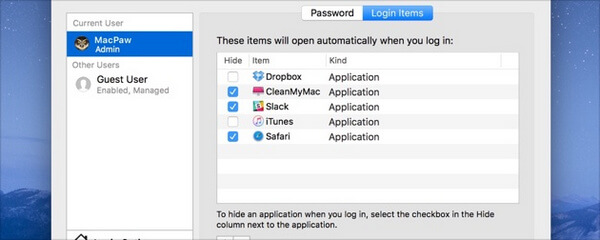
Apple предлагает функцию Activity Monitor, чтобы вы могли видеть процессы, запущенные на вашем Mac. Выход из приложения с большой вычислительной мощностью может ускорить работу вашего медленного Mac. Откройте свой Папка «Приложения»> «Утилиты»> «Монитор активности», Из списка вы увидите, что многие приложения и процессы работают в фоновом режиме. Почему ваш Mac медленнее? Ответ может быть здесь.
Нажмите на вкладку Память, здесь программы сортируются по количеству места. Это означает, что эти программы занимают Mac RAM. Чем выше число, тем больше энергии они расходуют. Нажмите на приложение в списке и нажмите серый значок «х» в левом верхнем углу окна. Но никогда не удаляйте процессы, которые вы не знаете, иначе может произойти трагедия.
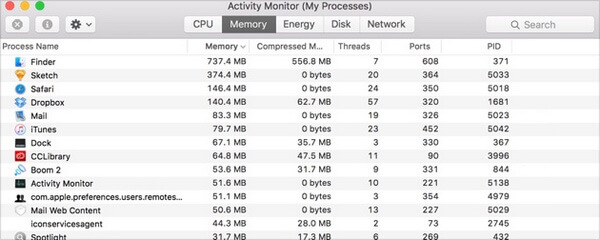
Как правило, новая версия MacOS может принести удивительные возможности. Вы можете обновить систему Mac до новой версии, чтобы увеличить скорость работы.
Наличие последней версии OS X является хорошей практикой. Вы можете загрузить последнюю версию или более позднюю версию, включая macOS Mojave, macOS High Sierra и macOS El Capitan. Зайдите в Mac App Store и найдите «macOS Mojave». Установить и обновить Mac OS и вы, вероятно, увидите более быстрый Mac.
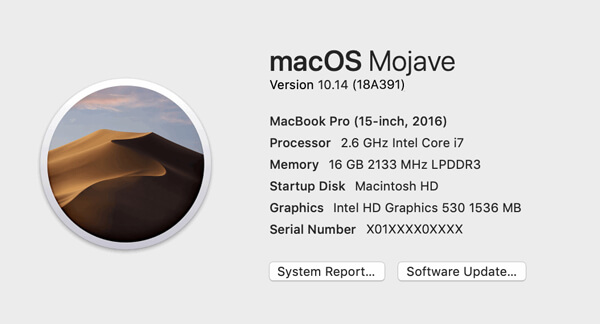
Все перечисленные выше испробованы, но ваш Mac все еще работает медленно. Пришло время проверить, не слишком ли старое оборудование вашего Mac. Если это так, вы должны рассмотреть возможность обновления оборудования Mac. К сожалению, это будет стоить вам много денег. Некоторое оборудование Mac не может быть обновлено. Вам лучше подумать, чтобы ускорить Mac, используя этот метод.
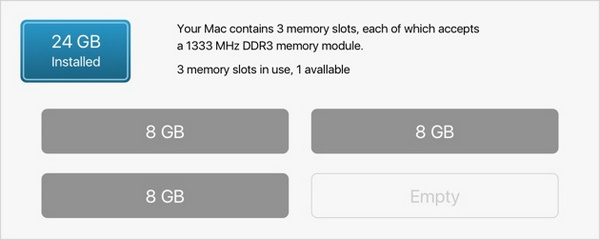
Aiseesoft Mac Cleaner - это профессиональный менеджер Mac для очистки ненужных файлов, файлов cookie, кэша, истории, загрузок, больших и старых файлов, удаления нежелательных приложений для лучшего мониторинга производительности Mac.
 Очистить ненужные файлы
Очистить ненужные файлы Очистить ненужные файлы
Если вы не хотите хранить ненужные файлы на своем Mac, просто выберите лучший очиститель ненужных файлов, чтобы стереть ненужные файлы на вашем Mac.
 Очистить куки
Очистить кукиФайлы cookie хранятся на вашем Mac при работе в Интернете. Вы можете удалить куки из Safari, Chrome, Firefox и т. Д.
 Пустой кеш
Пустой кешРазличные кеши накапливались на заднем плане? Не беспокойся. Вы можете быстро и безопасно удалить ненужные данные и историю кеша.
 Стереть историю
Стереть историюПри серфинге в Интернете история загрузок будет сохранена на вашем Mac. Вы можете удалить историю, чтобы ускорить ваш Mac.
 Удалить загрузки
Удалить загрузкиMac Cleaner поможет вам удалить загрузки на Mac. Вы можете удалить все в папке, включая видео, музыку, приложения и т. Д.
 Очистить большие / старые файлы
Очистить большие / старые файлыОчистить большие / старые файлы
Иногда вы можете обнаружить, что ваше хранилище Mac занято. Вы можете удалить большие и старые файлы, чтобы освободить место на жестком диске.
 Удалить приложение
Удалить приложениеУдалить приложение
Некоторые упрямые программы, такие как вредоносные программы, нелегко удалить с вашего Mac. Mac Cleaner поможет вам легко удалить эти приложения.
 Другое
ДругоеДругое
Как профессиональный инструмент управления Mac, Mac Cleaner может помочь вам удалить дубликаты файлов, уничтожить файлы для лучшего мониторинга производительности Mac.
В этих условиях вам следует использовать приложение для очистки Mac, чтобы уберечь его от мусора, кэша, беспорядка и мониторинга производительности Mac.
Другое
Другие ситуации, такие как очистка диска Mac, стирание памяти, удаление ненужных приложений и другие, которые могут понадобиться для исправления вашего Mac.